- Hjem
- /
- Artikel




Tilføj og administrer enheder, der kun er hot desk
 I denne artikel
I denne artikel Har du feedback?
Har du feedback?Hot desk only (HDO)-enheder introducerer en ny "gratis" mulighed, der giver administratorer mulighed for hurtigt at implementere hot desk only-enheder på en lokation uden at skulle tildele dem en arbejdsområdelicens. HDO-telefoner er også kompatible med Kari's Law og tillader opkald til nødtjenester uden at logge ind på enheden.
Forudsætninger
Onboarding-begrænsninger
Før du begynder at onboarde enheder udelukkende som hot desk, skal du gennemgå følgende krav:
- Skal være en enhed i 8800-serien (inklusive 8875) eller 9800-serien.
- Placeringen skal være aktiveret til Webex Calling.
- Kun tilgængelig, hvor Webex Calling-placeringen er konfigureret med:
- Placeringens hovednummer.
- Stedsnummer til nødopkald (til tilbagekald i tilfælde af et nødopkald).
Enhedsunderstøttelse til nødopkald
Enheder, der kun bruger hot desk, understøtter indbygget opkald til nødnumre, der er defineret pr. region. Nødopkald fra enheder, der kun er til hot desk, kræver ikke, at en person starter en hot desk-session på enheden, før der ringes op.
Licensforbrug
Enheder, der onboardes kun som hot desk, tildeles en gratis hot desk-licens. For at en bruger kan logge ind på en hot desk-enhed, skal brugeren have en Webex Calling-licens.
Værtsprofil
Når en enhed, der kun er til hot desk, tilføjes første gang, vises den som en hot desking-værtsenhed. Enheden, der kun er vært for hot desk:
- Viser en QR-kode, der gør det muligt for en gæst at logge ind.
- Viser arbejdsområdets navn som visningsnavn på telefonskærmen.
- Understøtter ingen indgående opkald. I værtstilstand kan enheden kun foretage nødopkald.
- Arbejdsområdet vil ikke have noget telefonnummer. Manuelt opkald til udgående opkald er kun tilladt til regionalt passende nødnumre (f.eks. 911, 112, 999, 000). Nødnummeret udfyldes fra Placeringens standard ECBN.
Konfiguration af værtsenhed
På enheder, der kun er til hot desk, fortsætter de fleste enhedsindstillinger med at blive brugt, herunder baggrund, baggrundsbelysningstimer, CDP, ICE, interdigit-timere og PoE-tilstand. Nogle konfigurationer tilsidesættes dog med følgende logik:
- Opkaldshistorikken er tvunget til at være nul.
- Kontakter er tvunget til ingen.
- Vist navn viser arbejdsområdets navn.
- Brugerdefineret linjeetiket er tvunget til linje.
- Linjetastkonfiguration, alle undtagen den første linje, er tvunget til at lukke (ingen hurtigopkaldskonfiguration tilladt).
- Programtasterne tvinges til at være tomme.
Gæsteprofil
Når en bruger logger ind som gæst på en enhed, der kun er til hot desk, opfører telefonen sig på samme måde, som når en bruger logger ind på en hot desking-aktiveret enhed i et andet arbejdsområde. Brugeren kan foretage og modtage opkald med sit konfigurerede telefonnummer.
Tilføj en enhed kun til hot desk (fra Enheder)
| 1 |
Fra Control Hub https://admin.webex.com, gå til Enheder og klik derefter på Tilføj enhed. |
| 2 |
Vælg Tilføj telefon kun til hot desk fra rullemenuen.
Denne mulighed vises kun, hvis organisationen har en Webex Calling-licens.
|
| 3 |
Vælg en enhedstype kun til hot desk. |
| 4 |
Indtast et arbejdsområdenavn . Dette vises som visningsnavn øverst på telefonskærmen.
|
| 5 |
Vælg en placering.
Placeringslisten er begrænset til Webex Calling-placeringer. Lokationer skal have et nødnummer og et hovednummer på lokationsniveau konfigureret til CDR-rapportering. |
| 6 |
Vælg enhedsmodellen. |
| 7 |
Vælg at konfigurere enheden med aktiveringskode eller MAC-adresse.
|
| 8 |
Klik på Gem. |
Tilføj en enhed kun til hot desk (fra arbejdsområder)
| 1 |
Fra Control Hub https://admin.webex.com, gå til Arbejdsområder og klik derefter på Tilføj arbejdsområde. 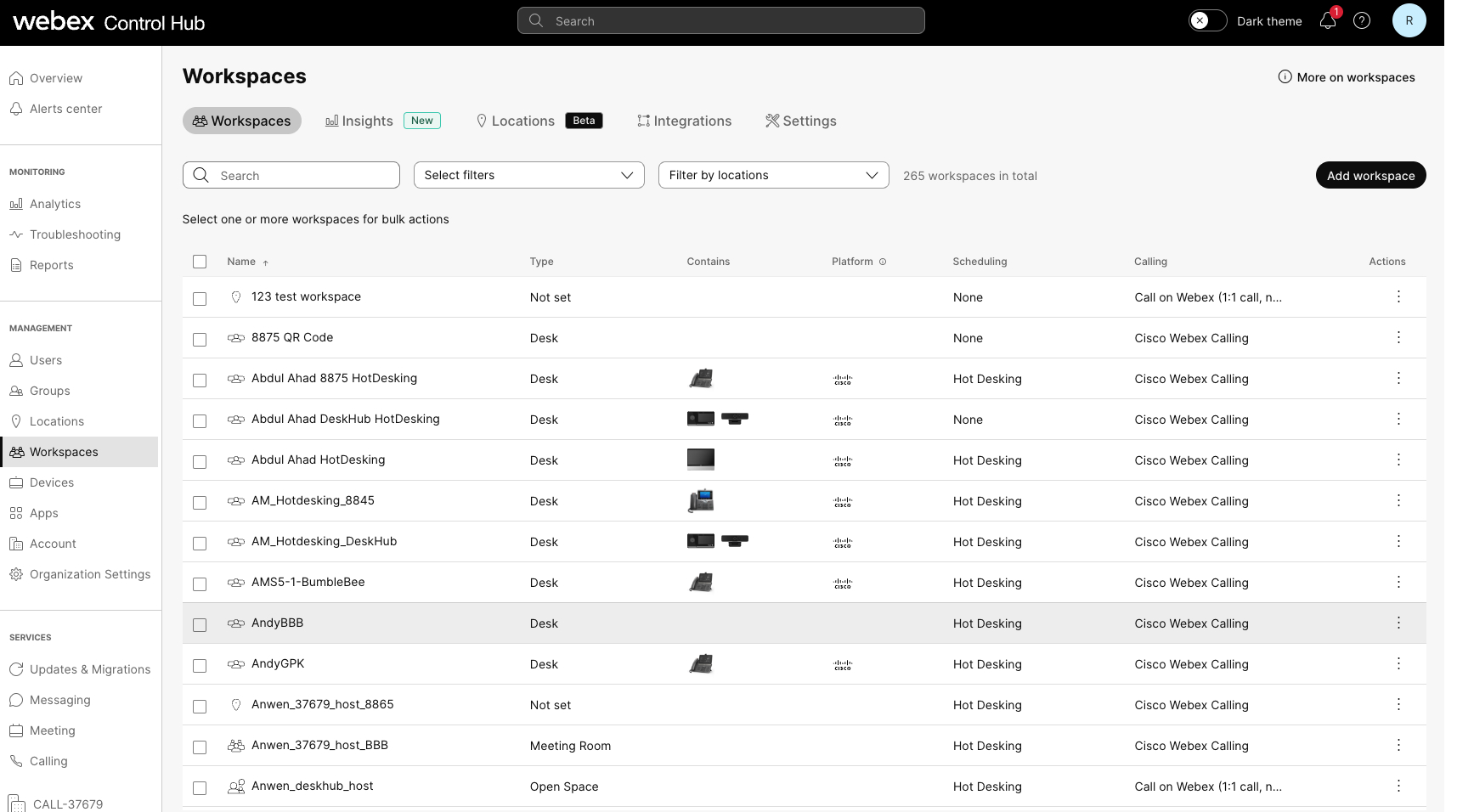 |
| 2 |
Indtast et arbejdsområdenavn og vælg typen af arbejdsområde. |
| 3 |
Vælg en Placering og klik på Næste.
Hvis placeringen ikke er valgt på denne skærm, skal den angives senere i trinnene. |
| 4 |
Vælg en enhedstype, og vælg enhedsmodellen. Vælg derefter aktiveringsmetoden og klik på Næste |
| 5 |
Klik på Kun hot desk.
Denne indstilling bruger ikke et telefonnummer eller en lokalnummer, og i værtstilstand kan der kun foretages nødopkald. Hvis der ikke tidligere er valgt en placering, vises placeringsvælgeren, og knappen Næste er deaktiveret, indtil en placering er valgt. Hvis en placering allerede er valgt, skal den kun opfylde kravene til hot desk. Hvis ikke, kan følgende fejl vises:
|
| 6 |
Vinduet Tilføj arbejdsområde vises med aktiveringskoden (hvis denne mulighed er valgt). Aktiveringskoden kan deles med den person, der konfigurerer enheden, eller indtastes selv, når enheden beder om det. Når enheden er aktiveret, kan du finde og konfigurere den under fanerne Arbejdsområder eller Enheder i Control Hub. |
Masseindbyggede enheder som kun hot desk-enheder
Du kan tilføje flere Cisco-telefoner, Cisco-bordtelefoner og Room System-enheder som enheder kun til hot desk.
Følg disse trin for at integrere enheder i bulk som enheder kun til hot desk:
| 1 |
Fra Control Hub https://admin.webex.com, gå til Enheder og klik derefter på rullemenuen Tilføj enhed. |
| 2 |
Klik på Tilføj enhed. |
| 3 |
Klik på Flere Cisco IP-telefoner og vælg Næste. |
| 4 |
Klik på Rediger CSV-filen kun til hot desk-enheder. Brug følgende regler og anvend dem på arket:
|
| 5 |
Træk og slip eller upload den gemte fil til området Upload CSV-data . Joblisten kører og viser importstatus og eventuelle fejl. |
Se hot desk-enheder i Control Hub
Du kan filtrere din visning i Control Hub for at søge efter enheder, der kun er til hot desk, og ekskludere alle andre enheder.
Filtrer i arbejdsområder
- Fra Control Hub https://admin.webex.comskal du gå til siden Arbejdsområde.
- Klik på og markér indstillingen for Kun hot desk. Filteret anvendes på listen, og kolonnen Opkald viser kun arbejdsområder, der kun er til hot desk. Kolonnen Planlægning opdateres også for at vise hot desking. Arbejdsområder, der kun er til hot desk, har en oversigtsfane. Detaljer om arbejdsområdet viser kun enhed og hot desk som opkaldstjeneste.
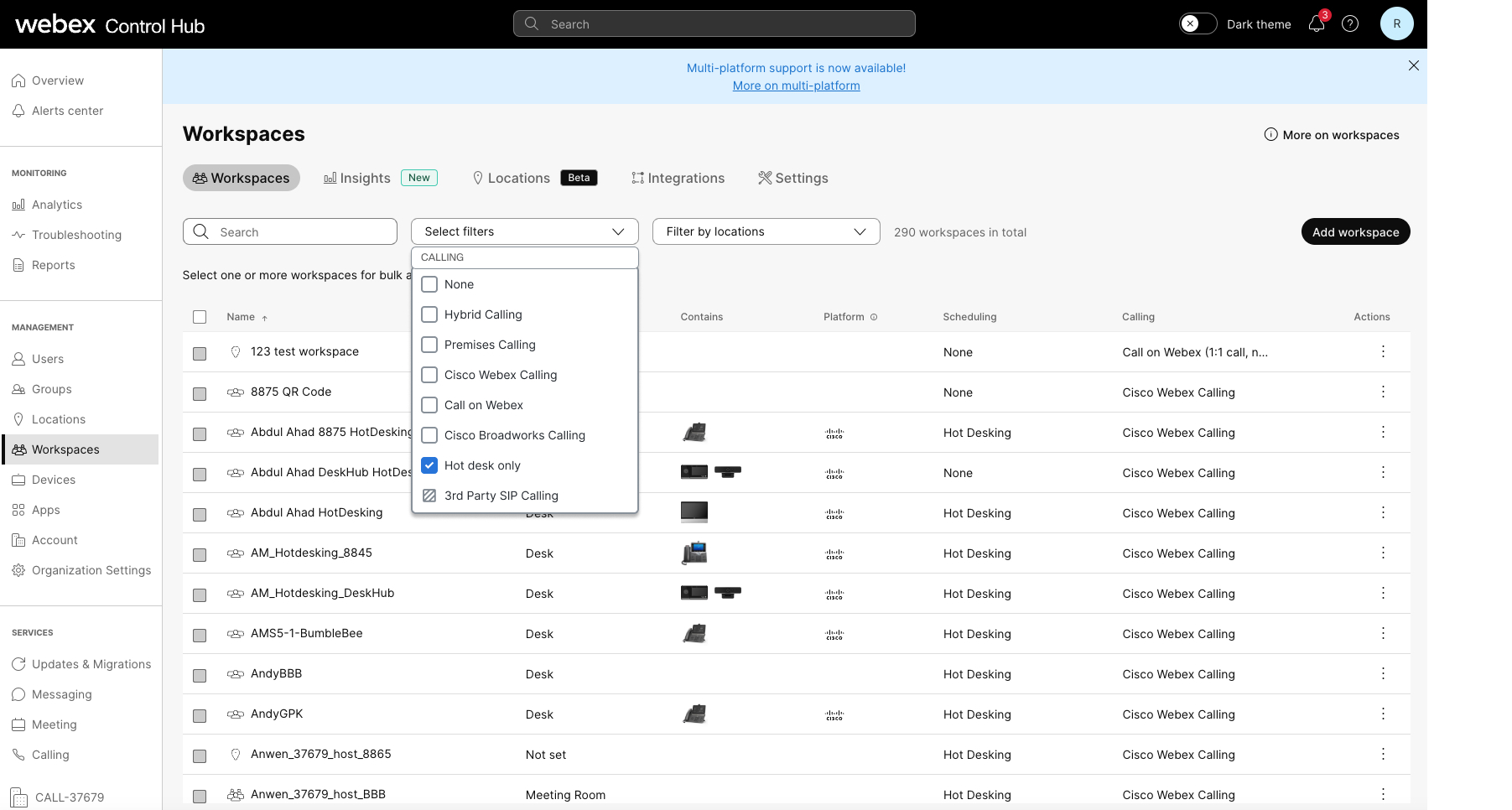
Filtrer i enheder
- Fra Control Hub https://admin.webex.comskal du gå til siden Enheder.
- Klik på og markér indstillingen for Kun hot desk. Filteret anvendes på listen for at vise enheder og deres arbejdsområder. Når du vælger en enhed, vises dens detaljer sammen med enhedsadministrationskortet, der forklarer dens funktionalitet og begrænsninger.
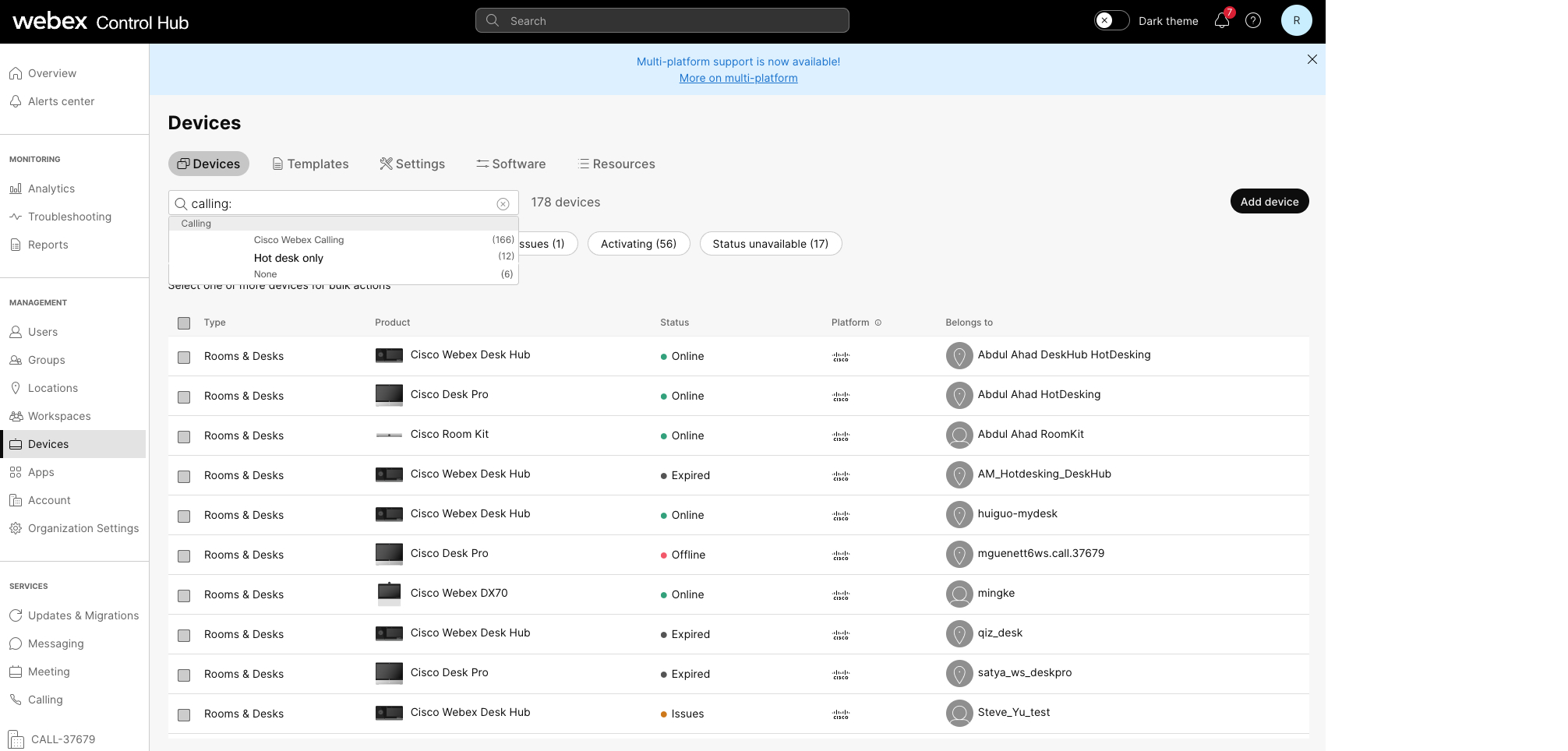
Under en aktiv session
Du kan se de hot desk-enheder, som en bruger aktivt bruger.
- Fra Kontrolhub https://admin.webex.com, gå til .
- Find enheden, og hold musen over informationsikonet. En meddelelse viser, at dette er en hot desk-enhed, der er i brug under en aktiv session.
Skift arbejdsområdelicenser til eller fra et arbejdsområde kun for hot desk
- Kun hot desk til et arbejdsområde
- Kun arbejdsplads til hot desk
- Kun hot desk til en professionel arbejdsplads
Sådan redigerer du en opkaldstjeneste:
| 1 |
Fra Kontrolhub https://admin.webex.comskal du gå til Arbejdsområder. |
| 2 |
Vælg en arbejdspladsenhed med en telefon, der kun understøtter hot desk, og klik på Rediger opkaldstjeneste. Vinduet Rediger arbejdsområde vises. |
| 3 |
Vælg den opkaldstjeneste, du ønsker til arbejdsområdet. Du kan forfremme arbejdsområdet kun for hot desk til et betalt arbejdsområde ved at vælge Cisco Webex Calling. Eller degrader det betalte arbejdsområde til et arbejdsområde, der kun har licens til hot desk.
Hvis du skifter til en betalt licens, viser skærmbilledet Næste muligheder for licensabonnementer, du kan vælge imellem. |
Rediger oplysninger om en arbejdsområdeenhed
Du kan redigere oplysningerne om en arbejdsområdeenhed i Control Hub.
Følg disse trin for at redigere oplysningerne om en arbejdsområdeenhed:
-
Fra Kontrolhub, https://admin.webex.com, gå til Arbejdsområder.
-
Vælg en arbejdspladsenhed med en telefon, der kun understøtter hot desk, og klik på Rediger detaljer.
Vinduet Rediger arbejdsområde vises, hvor du kan ændre arbejdsområdets navn, type, kapacitet og avatar.
- Klik på Gem.
Administrer hot desking-sessioner på vegne af brugere
Følgende administratortyper har tilladelse til at foretage ændringer i hot desking-sessioner:
- Fuld administration
- Enhedsadministrator
- Bruger- og enhedsadministrator
- Placeringsadministrator
Følg disse trin for at administrere en hot desking-session:
| 1 |
Fra Kontrolhub https://admin.webex.comskal du gå til Arbejdsområder. Oversigtssiden viser enhederne for det valgte arbejdsområde sammen med kortene Opkald og Planlægning. På metrikkortet Realtidsudnyttelse vises enhedens status sammen med bookingstatus.
|
| 2 |
Når enheden er i en aktiv hot desk-session, skal du klikke på Afslut hot desking-session og bekræfte handlingen i et nyt vindue. |
| 3 |
Klik på overløbsmenuen |
| 4 |
Brug tidsvælgeren eller pilene til at justere sessionens sluttidspunkt.
Sluttidspunktet for bookingen kan ikke strække sig ud over midnat eller indstilles før det aktuelle tidspunkt. |
| 5 |
Klik på Gem. |

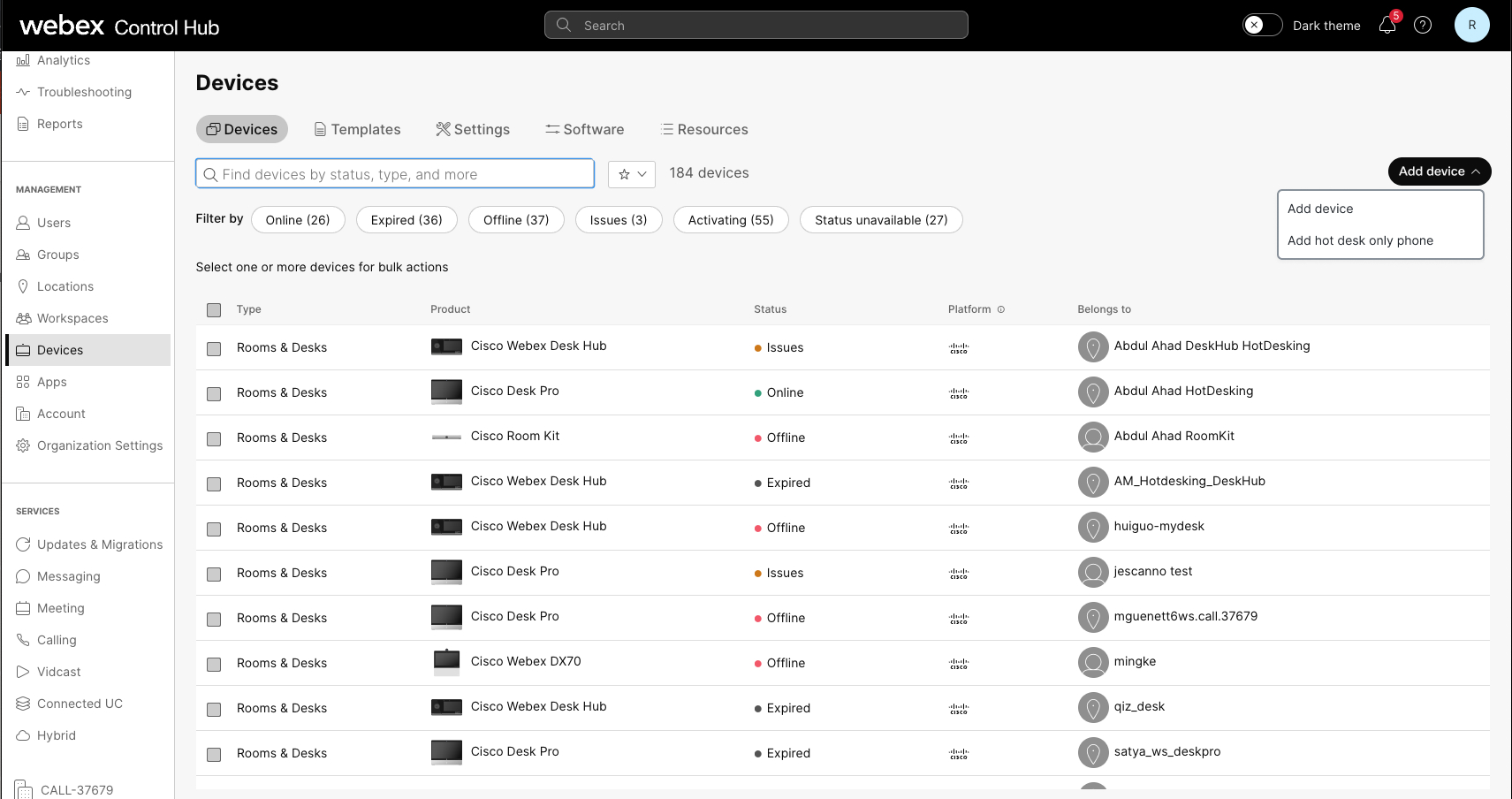
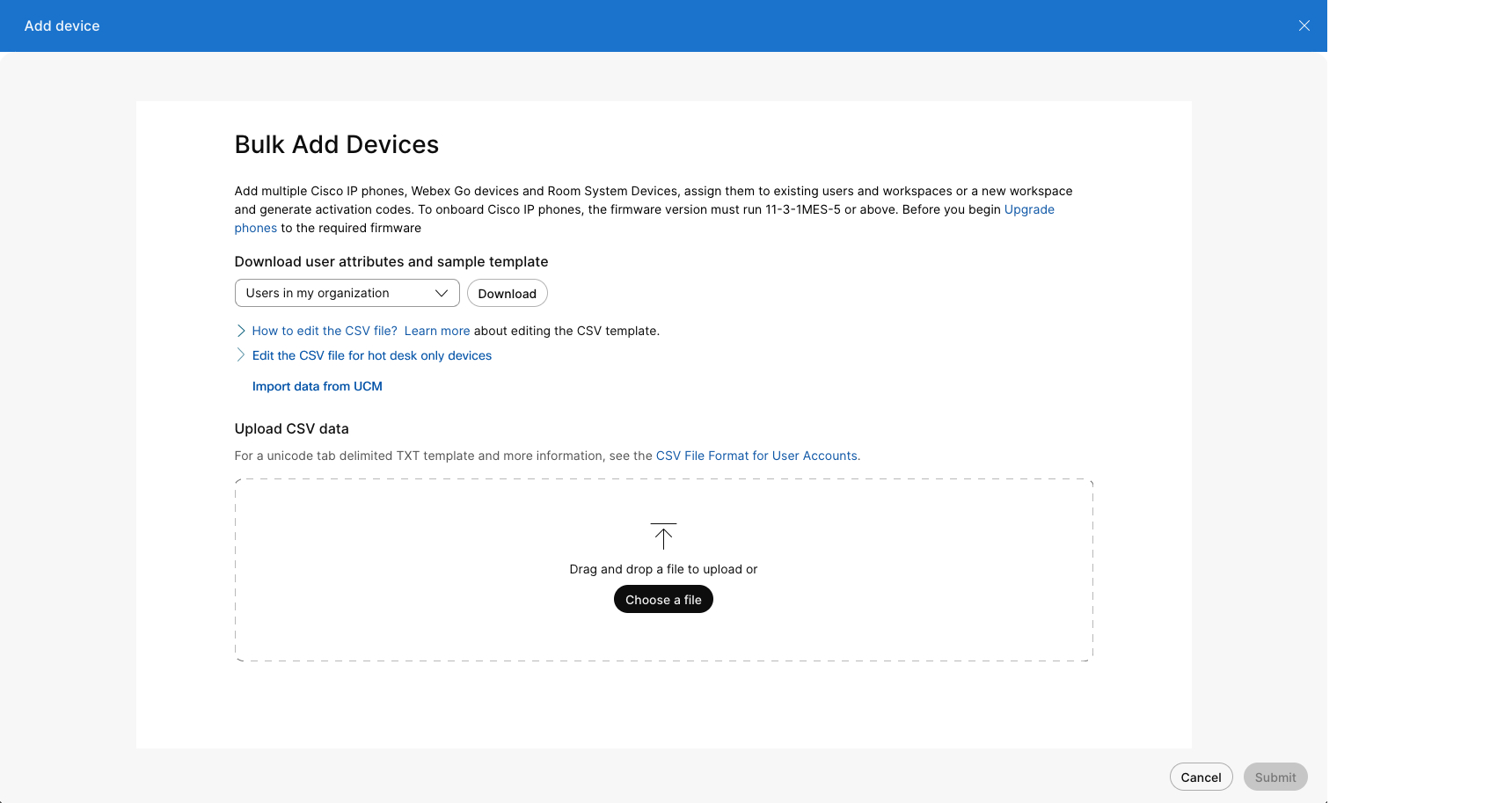
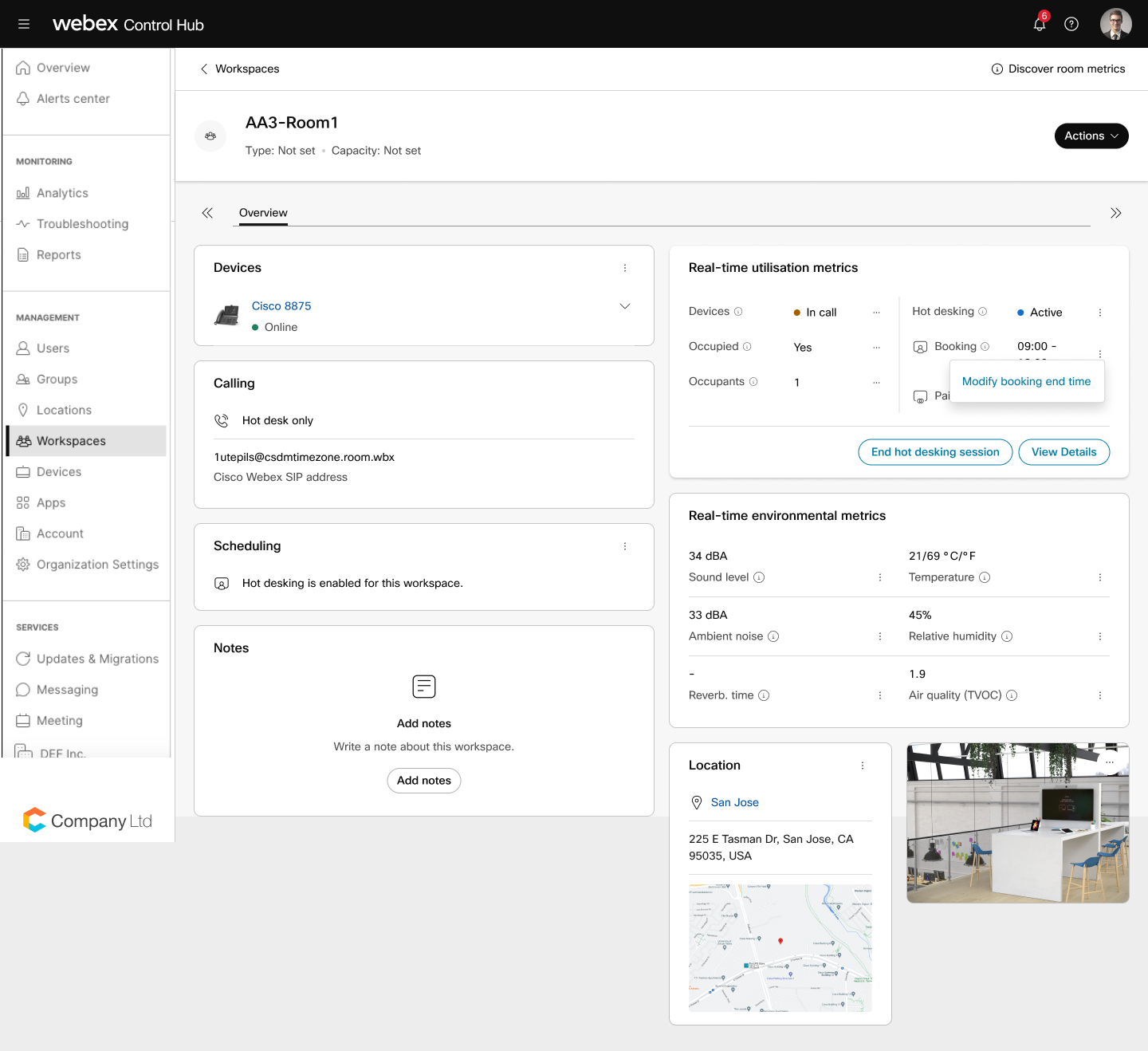
 for at ændre bookingens sluttidspunkt.
for at ændre bookingens sluttidspunkt. 
